Chi può utilizzare questa funzione:
Questo articolo è per gli utenti dell’Editor v4. Se stai utilizzando l’Editor v3, consulta l’articolo pertinente qui: Scheda avanzata
Il controllo Tipografia consente di determinare lo stile del testo scritto in un elemento. Ciò include il tipo di carattere, la dimensione, lo spessore e il colore del testo, nonché la spaziatura, le decorazioni e il tratto del testo. Le opzioni di tipografia sono: 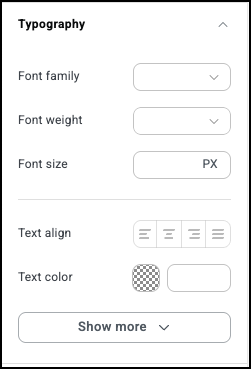
- Famiglia di caratteri: i tipi di carattere sono suddivisi in famiglie, che condividono caratteristiche simili. Queste famiglie di caratteri includono: Arial, Courier, New Times Roman e Calibri.
- Spessore del carattere: si riferisce allo spessore o alla corposità dei caratteri in un tipo di carattere, che varia da 100-sottile a 900-nero.
- Dimensione del carattere: imposta la dimensione del testo.
- Allineamento: disponi il testo in modo che sia allineato a sinistra, a destra, al centro o giustificato (testo allineato uniformemente lungo i margini sinistro e destro).
- Colore del testo: utilizzare il selettore colori per scegliere un colore. Per i dettagli, vedere Utilizzare il selettore colori.
- Altezza della linea: imposta la quantità di spazio tra le righe di testo.
- Spaziatura tra le lettere: imposta la spaziatura tra le lettere.
- Spaziatura tra le parole: imposta la spaziatura tra le lettere.
- Decorazione della linea: aggiungi uno stile speciale al testo:
- Nessuno.
- Sottolineato: aggiungi una linea sotto il testo.
- Barrato: aggiungi una linea che attraversa il testo.
- Sopralineato: aggiungi una linea sopra il testo.
- Trasformazione del testo: consente di impostare uno stile di maiuscole/minuscole per il testo in modo da non doversi preoccupare di inserire le maiuscole nel singolo testo:
- Nessuno.
- Maiuscola: la prima lettera di ogni parola è maiuscola.
- Maiuscolo: tutto il testo è in lettere maiuscole.
- Minuscolo: tutto il testo è in lettere minuscole.
- Direzione: per coloro che lavorano in lingue da destra a sinistra come ebraico e arabo, utilizzare il pulsante da destra a sinistra per modificare il flusso del testo.
- Stile del carattere: fare clic sul pulsante del corsivo per scrivere il testo in corsivo.
- Tratto del testo: fare clic sul pulsante per aggiungere un contorno ai bordi del testo. Ciò migliora la visibilità e il design. Se si aggiunge un tratto di testo, si avranno queste opzioni:
- Larghezza del tratto: utilizzare il campo numerico per controllare lo spessore del tratto del testo.
- Colore del tratto: cambiare il colore del tratto del testo può essere un buon modo per far risaltare il testo. Fare clic sul selettore colori per scegliere un colore per il tratto del testo.
Regola la tipografia di un elemento
Per impostare l’altezza e la larghezza dell’elemento:
- Apri l’editor di elementor.
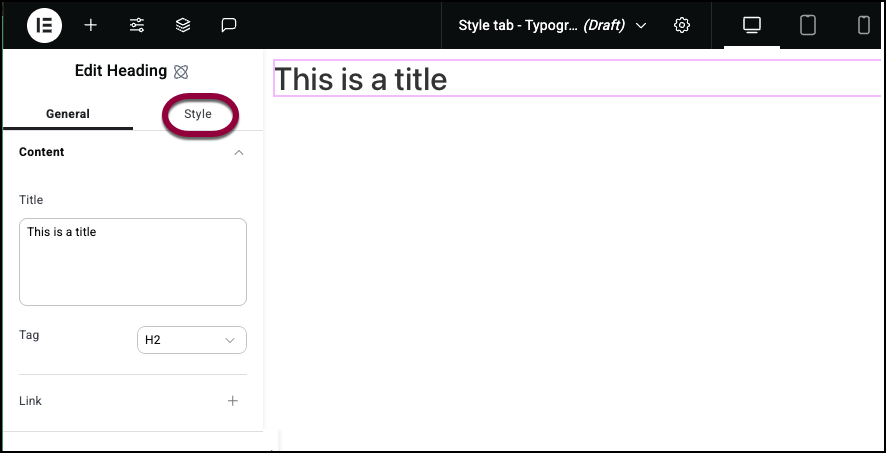
- Clicca sulla scheda Stile.
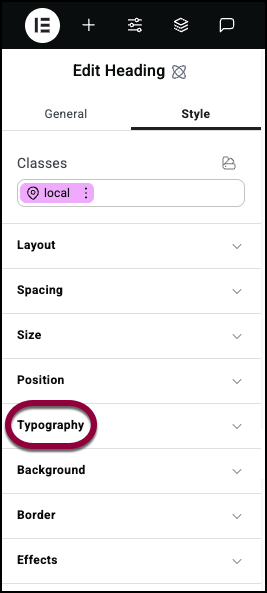
- Apri il campo Tipografia.
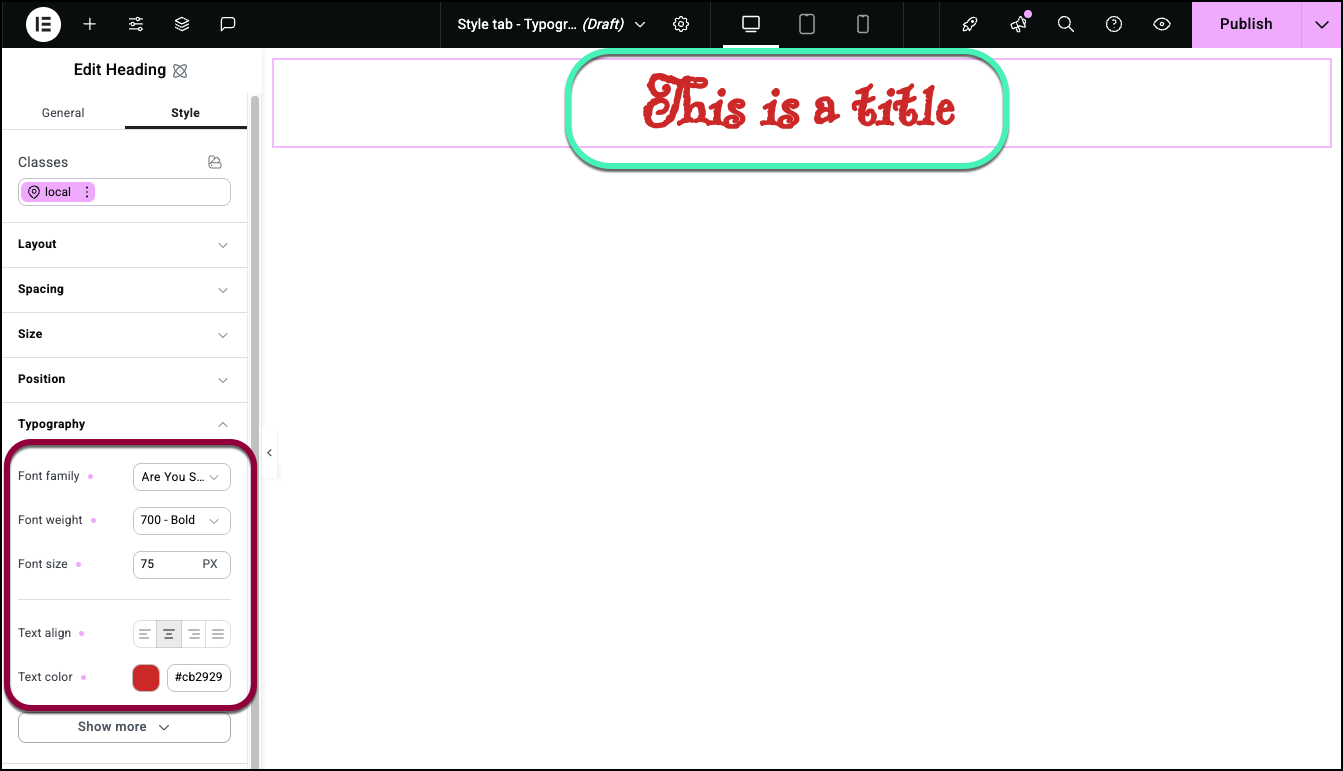
Sarai in grado di regolare:- Famiglia di caratteri
- Spessore del carattere
- Dimensione del carattere
- Allineamento
- Colore del testo
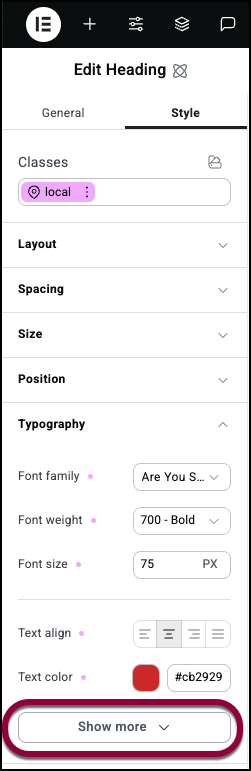
- Per accedere ad altre opzioni, fare clic su Mostra altro.
Sarai in grado di regolare: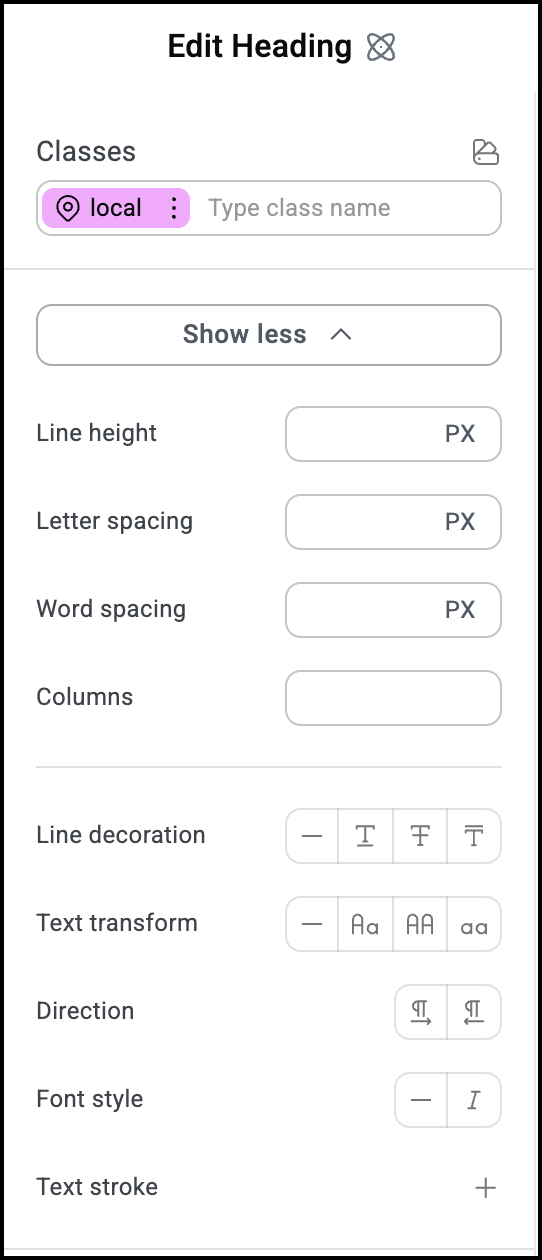
- Altezza della linea: spazio tra le righe di testo.
- Spaziatura tra le lettere: quantità di area tra le lettere.
- Spaziatura tra le parole: quantità di area tra le parole.
- Colonne: dividi il contenuto in un numero di colonne.
- (Se il contenuto è diviso in colonne) Spazio tra le colonne: lo spazio tra le singole colonne.
- Decorazione della linea: formatta il testo. Le opzioni sono:
- Nessuno
- Sottolineato
- Barrato
- Sopralineato
- Trasformazione del testo: utilizzato per la capitalizzazione del testo. Le opzioni sono:
- Nessuno
- Maiuscola: lettere miste maiuscole e minuscole.
- Maiuscolo: tutte le lettere sono maiuscole.
- Minuscolo: tutte le lettere sono minuscole.
- Direzione: il testo può andare da sinistra a destra o da destra a sinistra
- Stile del carattere: metti il testo in corsivo.
- Tratto del testo: aggiungi un contorno al testo. Se aggiungi un tratto di testo, dovrai impostare:
- Larghezza del tratto
- Colore del tratto

